皆さん、こんにちは。今日は、スマートフォンでお馴染みのLINEアプリを一度削除して、再インストールする方法についてお話しします。スマホの調子が悪いときや、LINEの動作が重く感じるときに試してみると良いですよ。ただし、いくつか注意点がありますので、一緒に確認していきましょう。
LINEアプリを削除する前の準備
まず、LINEアプリを削除する前に、以下の準備をしておくことが大切です。
トーク履歴のバックアップを取る
LINEのトーク履歴は、バックアップを取っておかないと消えてしまいます。大切なメッセージを失わないために、事前にバックアップを取りましょう。
- LINEアプリを開き、ホーム画面右上の歯車マーク(設定)をタップします。
- 「トークのバックアップ」を選択します。
- 「今すぐバックアップ」をタップして、最新のトーク履歴を保存します。
この手順で、トーク履歴がクラウド上に保存されます。
アカウント情報の確認
再インストール後にスムーズにログインするため、以下の情報を確認しておきましょう。
- 電話番号現在使用している番号が登録されているか確認します。
- メールアドレス登録されている場合は、正しいか確認します。
- パスワード忘れている場合は、再設定しておきます。
これらの情報は、LINEアプリの「設定」→「アカウント」から確認・変更が可能です。
LINEアプリの削除と再インストール
準備が整ったら、LINEアプリを削除し、再インストールしましょう。
LINEアプリの削除方法
- スマートフォンのホーム画面で、LINEアプリのアイコンを長押しします。
- 表示されるメニューから「削除」または「アンインストール」を選択します。
- 確認のメッセージが表示されたら、「削除」をタップします。
LINEアプリの再インストール方法
- App Store(iPhoneの場合)またはGoogle Playストア(Androidの場合)を開きます。
- 検索バーに「LINE」と入力し、検索します。
- 表示されたLINEアプリを選択し、「入手」または「インストール」をタップします。
- ダウンロードとインストールが完了したら、LINEアプリを開きます。
再インストール後の設定
再インストールが完了したら、以下の手順で設定を行います。
アカウントへのログイン
- LINEアプリを開き、「ログイン」をタップします。
- 登録している電話番号を入力し、「→」をタップします。
- SMSで届いた認証番号を入力します。
- 必要に応じて、パスワードを入力します。
トーク履歴の復元
ログイン後、トーク履歴の復元画面が表示されたら、「トーク履歴を復元」をタップします。これで、バックアップしておいたトーク履歴が元に戻ります。
スタンプや着せかえの再ダウンロード
購入済みのスタンプや着せかえは、再ダウンロードが必要です。
- LINEアプリの「設定」→「スタンプ」または「着せかえ」を選択します。
- 「マイスタンプ」または「マイ着せかえ」から、再ダウンロードしたいものを選びます。
- 「ダウンロード」をタップして、再度利用できるようにします。
よくある質問や疑問
Q1: LINEアプリを削除すると、友だちリストも消えてしまいますか?
いいえ、友だちリストやアカウント情報はLINEのサーバーに保存されているため、再インストール後もそのまま引き継がれます。ただし、トーク履歴は事前にバックアップを取っていないと消えてしまうので注意が必要です。
Q2: バックアップを取らずにLINEを再インストールしてしまいました。トーク履歴を復元する方法はありますか?
残念ながら、バックアップを取っていない場合、トーク履歴を復元することはできません。今後のために、定期的にバックアップを取ることをおすすめします。
今すぐ解決したい!どうしたらいい?
いま、あなたを悩ませているITの問題を解決します!
「エラーメッセージ、フリーズ、接続不良…もうイライラしない!」
あなたはこんな経験はありませんか?
✅ ExcelやWordの使い方がわからない💦
✅ 仕事の締め切り直前にパソコンがフリーズ💦
✅ 家族との大切な写真が突然見られなくなった💦
✅ オンライン会議に参加できずに焦った💦
✅ スマホの重くて重要な連絡ができなかった💦
平均的な人は、こうしたパソコンやスマホ関連の問題で年間73時間(約9日分の働く時間!)を無駄にしています。あなたの大切な時間が今この悩んでいる瞬間も失われています。
LINEでメッセージを送れば即時解決!
すでに多くの方が私の公式LINEからお悩みを解決しています。
最新のAIを使った自動応答機能を活用していますので、24時間いつでも即返信いたします。
誰でも無料で使えますので、安心して使えます。
問題は先のばしにするほど深刻化します。
小さなエラーがデータ消失や重大なシステム障害につながることも。解決できずに大切な機会を逃すリスクは、あなたが思う以上に高いのです。
あなたが今困っていて、すぐにでも解決したいのであれば下のボタンをクリックして、LINEからあなたのお困りごとを送って下さい。
ぜひ、あなたの悩みを私に解決させてください。
まとめ
LINEアプリの削除と再インストールは、スマホの不調を改善する一つの方法です。ただし、トーク履歴のバックアップやアカウント情報の確認など、事前の準備がとても重要です。これらをしっかり行うことで、再インストール後もスムーズにLINEを利用することができます。何かご不明な点やお困りごとがございましたら、お気軽にLINEからお声掛けください。

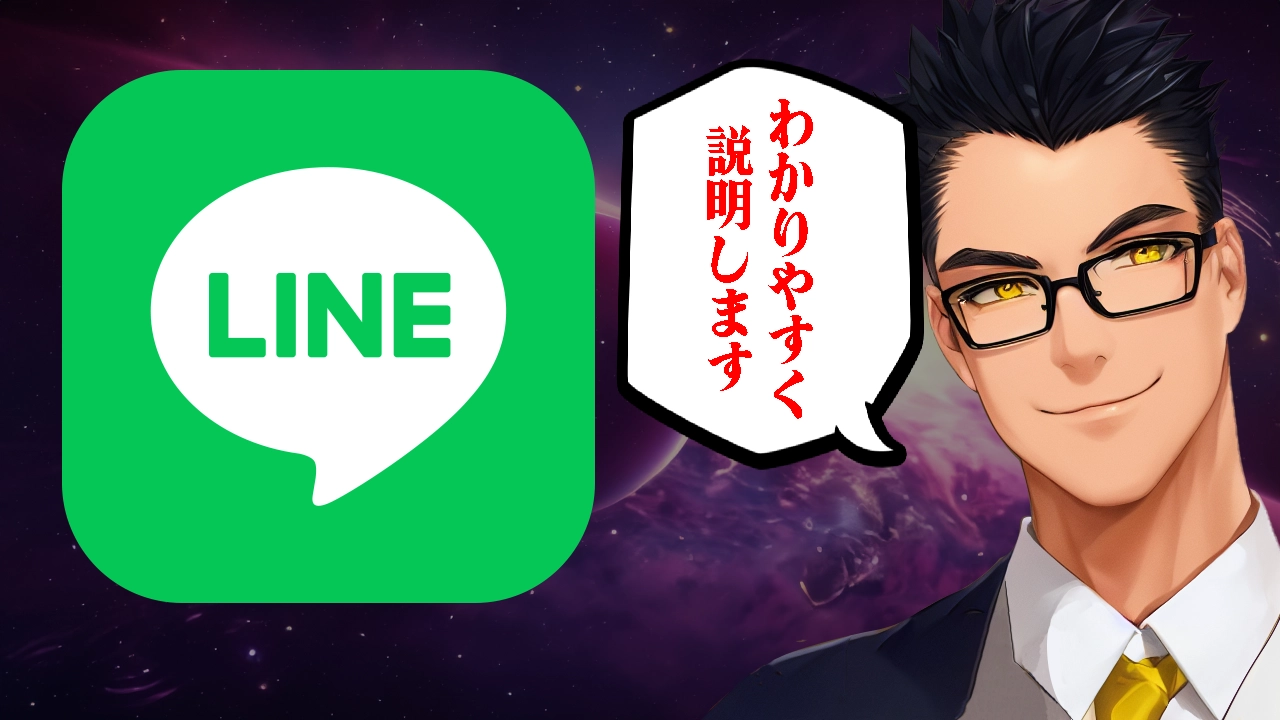




コメント